لیپ ٹاپ پر Screen Share کرنے کا عمل آج کے دور میں بہت اہمیت رکھتا ہے، خاص طور پر آن لائن تعلیم، میٹنگز، اور تعاون کے لیے۔ یہ عملی طریقے آپ کو اپنی اسکرین کو دوسرے لوگوں کے ساتھ شیئر کرنے کی سہولت فراہم کرتے ہیں، جس سے ملاقاتیں زیادہ موثر اور مفید بن جاتی ہیں۔
Screen Share کرنے کے لیے مختلف سافٹ ویئرز اور پلیٹ فارمز موجود ہیں، جیسے Zoom، Microsoft Teams، اور Google Meet۔ ان میں سے ہر ایک کے اپنے طریقے اور خصوصیات ہیں، جو آپ کی ضروریات کے مطابق بہترین انتخاب فراہم کرتے ہیں۔ اب ہم ان طریقوں پر تفصیل سے بات کریں گے۔
Screen Share کرنے کے لئے ضروری سافٹ ویئر
جب بات آتی ہے Screen Share کرنے کی، تو یہ ضروری ہے کہ آپ کے پاس صحیح سافٹ ویئر موجود ہو جو آپ کی ضروریات کو پورا کرے۔ یہاں ہم کچھ ایسے بہترین سافٹ ویئرز کا ذکر کریں گے جو آپ کو Screen Share کرنے میں مدد دے سکتے ہیں:
1. Zoom
Zoom ایک معروف ویڈیو کانفرنسنگ سافٹ ویئر ہے جو Screen Sharing کی سہولت فراہم کرتا ہے۔ اس میں یہ خصوصیات شامل ہیں:
- با آسانی لنک شیئر کرنا: آپ سادہ ایک لنک کے ذریعے اپنے ہمکاروں کو شامل کر سکتے ہیں۔
- ملٹی پلیٹ فارم سپورٹ: Windows، Mac، اور موبائل ڈیوائسز پر استعمال ممکن ہے۔
- ریئل ٹائم Collaboration: آپ اپنی اسکرین کے ساتھ ساتھ دوسرے لوگوں کی اسکرین بھی دیکھ سکتے ہیں۔
2. Microsoft Teams
اگر آپ کسی کارپوریٹ ماحول میں کام کر رہے ہیں تو Microsoft Teams بہترین انتخاب ہو سکتا ہے۔ اس کی خصوصیات میں شامل ہیں:
- ملاپ: آپ کی مختلف ٹاسک کے لئے مکمل انضمام۔
- Conversation History: آپ اپنے بات چیت کے تمام ریکارڈ دیکھ سکتے ہیں۔
- فائل شیئرنگ: آپ آسانی سے فائلز شیئر کر سکتے ہیں۔
3. Google Meet
Google Meet ایک اور زبردست سافٹ ویئر ہے جو کہ آپ کے Gmail اکاؤنٹ کے ساتھ مربوط ہوتی ہے۔ آپ اسے آسانی سے استعمال کر سکتے ہیں اور اس کی خصوصیات شامل ہیں:
- انٹرفیس: سادہ اور صارف دوست انٹرفیس۔
- سیکورٹی: اینکرپٹڈ میٹنگز۔
- مدت: زیادہ سے زیادہ 60 منٹ آپ کی میٹنگز کے لئے مفت۔
4. Discord
اگر آپ گیمنگ کمیونٹی میں ہیں تو Discord بہترین سافٹ ویئر ہے۔ اس کی Screen Share کی خصوصیت بھی بہت کارآمد ہے:
- گیمنگ کے دوران شیئر کرنا: آپ اپنے کھیلتے ہوئے گیم کو براہ راست شیئر کر سکتے ہیں۔
- آسان گروپ کالز: دوستوں کے ساتھ مل کر بات چیت کرنا آسان۔
Screen Share کرنے کے لئے یہ سافٹ ویئر آپ کی ضروریات کے مطابق مختلف خصوصیات فراہم کرتے ہیں۔ ان میں سے کوئی بھی سافٹ ویئر منتخب کریں اور فوری طور پر اپنے دوستوں یا ساتھیوں کے ساتھ اپنی اسکرین شیئر کریں!
یہ بھی پڑھیں: ہیٹ اسٹروک کی مکمل وضاحت – وجوہات، علاج اور بچاؤ کے طریقے اردو میں
Zoom پر Screen Share کا طریقہ
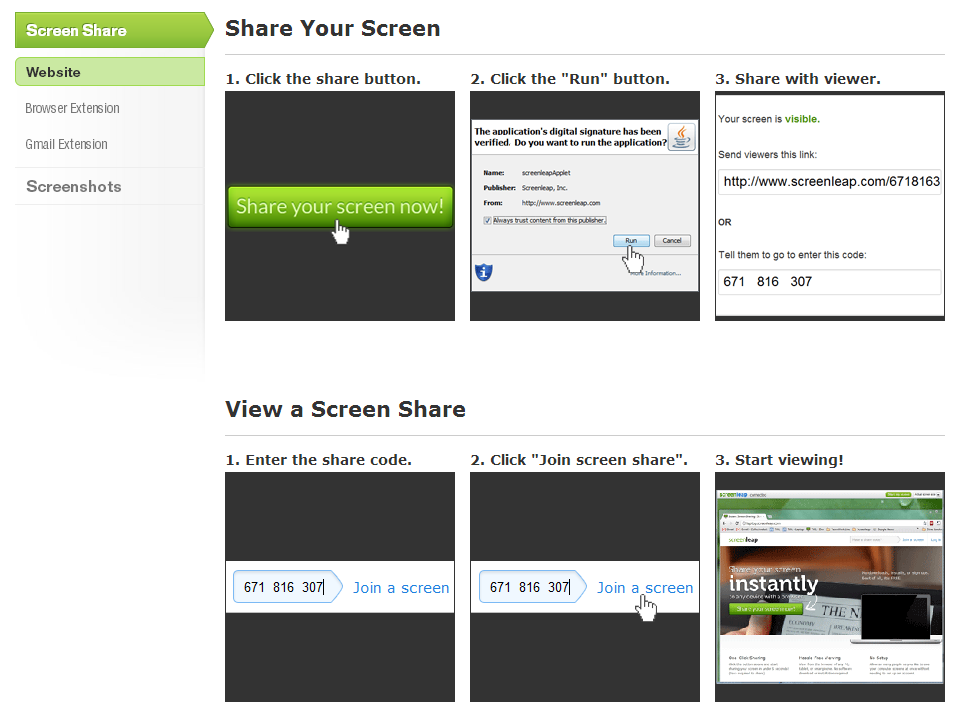
Zoom پر Screen Share کرنا بہت آسان ہے اور یہ ایک بہترین طریقہ ہے کہ آپ اپنی اسکرین کو دوسرے شرکاء کے ساتھ شیئر کر سکیں۔ اگر آپ کو نہیں معلوم کہ یہ کیسے کرنا ہے تو فکر نہ کریں! اس بلاگ میں، ہم مرحلہ وار طریقہ کار بیان کریں گے۔
پہلا قدم: Zoom میں لاگ ان کریں
سب سے پہلے، آپ کو اپنے Zoom اکاؤنٹ میں لاگ ان کرنا ہوگا۔ اگر آپ کے پاس اکاؤنٹ نہیں ہے تو آپ Zoom کی ویب سائٹ پر جا کر مفت میں ایک بنائیں۔
دوسرا قدم: میٹنگ شروع کریں
لاگ ان ہونے کے بعد، آپ کو ایک نئی میٹنگ شروع کرنی ہو گی یا کسی موجودہ میٹنگ میں شامل ہونا ہو گا۔ میٹنگ شروع کرنے کے لئے:
- Zoom کی ہوم اسکرین پر "New Meeting" بٹن پر کلک کریں۔
- اگر آپ کسی موجودہ میٹنگ کو جوائن کرنا چاہتے ہیں تو "Join" بٹن پر کلک کریں اور میٹنگ ID اور پاس ورڈ درج کریں۔
تیسرا قدم: Screen Share کی تیاری
جب آپ میٹنگ میں شامل ہو جائیں، تو آپ کو اپنی اسکرین شیئر کرنے کے لئے نیچے دیئے گئے Share Screen بٹن پر کلک کرنا ہوگا۔ یہ بٹن عموماً نیچے کے ٹول بار میں ہوتا ہے۔
چوتھا قدم: اپنی اسکرین منتخب کریں
Share Screen پر کلک کرنے کے بعد، آپ کو اپنی اسکرین یا کسی مخصوص ایپلیکیشن کی ونڈو منتخب کرنے کا اختیار دیا جائے گا۔ آپ اپنی پسند کی اسکرین منتخب کریں:
- Entire Desktop: اپنی پوری اسکرین دکھانا چاہیں تو اس آپشن کو منتخب کریں۔
- Specific Application: صرف مخصوص ایپلیکیشن یا دستاویز شیئر کرنے کے لئے اس ایپلیکیشن کو منتخب کریں۔
پانچواں قدم: Screen Share شروع کریں
ایک بار جب آپ اپنی اسکرین منتخب کر لیں تو Share بٹن پر کلک کریں۔ اب آپ کی اسکرین شرکاء کے ساتھ شیئر ہو جائے گی۔ آپ اسکرین کو رُکنے یا بند کرنے کے لئے Stop Share بٹن پر دوبارہ کلک کر سکتے ہیں۔
امید ہے کہ یہ رہنمائی آپ کے لئے مفید ثابت ہوئی ہوگی۔ Zoom پر Screen Share کرنا آسان ہے اور آپکے کام کی کارکردگی کو بڑھانے میں مددگار ثابت ہو سکتا ہے! خوشی سے اپنی سکرین شیئر کریں!
یہ بھی پڑھیں: کالا چنا کے صحت کے فوائد اور استعمالات اردو میں
Skype پر Screen Share کیسے کریں
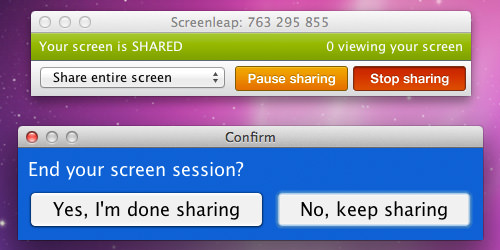
آج کل، Skype ایک مقبول ویڈیو کالنگ ایپ ہے جو دنیا بھر میں لوگوں کو جڑنے میں مدد کرتی ہے۔ کبھی کبھی، آپ کو کسی کو معلومات یا مواد دکھانے کی ضرورت ہوتی ہے، خاص طور پر جب آپ دور ہیں۔ اس کے لئے screen share ایک زبردست فیچر ہے۔ آئیے جانتے ہیں کہ آپ Skype پر screen share کیسے کر سکتے ہیں۔
یہ بھی پڑھیں: Alshoka کیا ہے اور اس کے استعمالات اور سائیڈ ایفیکٹس
Skype پر screen share کرنے کے مراحل
اس سادہ عمل کی مدد سے آپ پوری اسکرین یا صرف مخصوص ونڈو شیئر کر سکتے ہیں۔ یہاں درج ذیل مراحل ہیں:
- Skype کو کھولیں: اپنے کمپیوٹر پر Skype ایپلیکیشن کو کھولیں۔
- ملاقات شروع کریں: اپنی کال کا آغاز کریں یا کسی موجودہ ملاقات میں شامل ہوں۔
- Share Screen بٹن پر کلک کریں: کال کے دوران، نیچے والے مینو میں موجود Share Screen بٹن پر کلک کریں۔ یہ بٹن عام طور پر ایک اسکرین آئیکن کی صورت میں نظر آتا ہے۔
- اسکرین کا انتخاب کریں: آپ کو ایک ونڈو ملے گی جہاں آپ اپنی پوری اسکرین یا خاص ایپلیکیشن کو منتخب کر سکتے ہیں۔ اپنی مرضی کے مطابق انتخاب کریں۔
- Share پر کلک کریں: منتخب کرنے کے بعد Share پر کلک کریں تاکہ آپ کی اسکرین دوسری فریق کے ساتھ شیئر ہو سکے۔
اب آپ کی اسکرین دوسرے شخص کے لئے موجود ہوگی، اور وہ آپ جو بھی دکھائیں گے اسے دیکھ سکیں گے۔ یہ طریقہ خاص طور پر آن لائن کلاسز، ورکشاپس، یا پروفیشنل میٹنگز کے لئے بہت مفید ہے۔
یہ بھی پڑھیں: How to Check MBs in Jazz in Urdu
تجاویز
- انٹرنیٹ کنکشن: یہ یقینی بنائیں کہ آپ کا انٹرنیٹ کنکشن مستحکم اور تیز ہے۔
- پریزنٹیشن کا مواد: پہلے سے اپنے مواد یا پریزنٹیشن کو تیار کر لیں تاکہ آپ کو فوری طور پر دکھانے میں آسانی ہو۔
- پرائیویسی: اسکرین شیئر کرنے سے پہلے چیک کریں کہ کوئی ذاتی معلومات نہیں دکھائی جا رہی۔
Skype پر screen share کرنا بہت آسان ہے، اور اس کے ذریعے آپ بہترین طریقے سے اپنے خیالات اور کام کو دوسروں کے ساتھ شیئر کر سکتے ہیں۔ اب اپنے دوستوں یا ساتھیوں کے ساتھ بہ آسانی معلومات کا تبادلہ کریں!
یہ بھی پڑھیں: Silymarin استعمال اور سائیڈ ایفیکٹس
Microsoft Teams میں Screen Share کا عمل
Microsoft Teams ایک طاقتور ٹول ہے جو کہ دور دراز ملاقاتوں اور تعاون کے لیے استعمال ہوتا ہے۔ کبھی کبھار ہمیں کسی خاص چیز کو شیئر کرنے کی ضرورت ہوتی ہے، جیسے کہ ایک پریزنٹیشن، ڈاکومنٹ، یا کسی ویب پیج کو دکھانا۔ اس مضمون میں، ہم Microsoft Teams میں *Screen Share کرنے کے عمل پر گفتگو کریں گے۔
Screen Share کیسے کریں؟
Microsoft Teams میں Screen Share کرنا انتہائی آسان ہے۔ آپ کو صرف چند سادہ مراحل پر عمل کرنا ہوگا:
- Microsoft Teams کھولیں: اپنے لیپ ٹاپ پر Microsoft Teams ایپلیکیشن کو کھولیں۔
- ملاقات میں شامل ہوں: جس میٹنگ یا کال میں آپ شامل ہونا چاہتے ہیں، اُس میں شامل ہوں۔
- Share Screen کا بٹن تلاش کریں: میٹنگ کی سکرین پر، نیچے کی طرف ایک ٹول بار نظر آئے گا۔ یہاں آپ کو Share Screen کا آئیکن نظر آئے گا، جو عام طور پر ایک مربع شکل میں ہوتا ہے جس میں ایک تیر ہوتا ہے۔
- اسکرین منتخب کریں: جب آپ Share پر کلک کریں گے تو آپ کو یہ اختیار ملے گا کہ آپ اپنی پوری اسکرین، کسی مخصوص ونڈو، یا کسی مخصوص ٹیب کو شیئر کرنا چاہتے ہیں۔ اپنی پسند کا انتخاب کریں۔
- شیئرنگ شروع کریں: منتخب کرنے کے بعد، آپ کی اسکرین دوسرے شرکاء کے لیے نظر آنا شروع ہو جائے گی۔
شیئرنگ ختم کرنا
جب آپ اپنی اسکرین شیئرنگ ختم کرنا چاہیں تو آپ کو بس دوبارہ Share Screen بٹن پر کلک کرنا ہوگا، یا آپ کو ٹول بار میں Stop Sharing کا آپشن بھی ملے گا۔
اہم نکات
- یقینی بنائیں کہ کوئی ذاتی معلومات آپ کی اسکرین پر نظر نہ آئے جب آپ شیئر کر رہے ہوں۔
- اس بات کا دھیان رکھیں کہ اگر آپ اپنی پوری اسکرین شیئر کر رہے ہیں تو آپ کی تمام کھلی ونڈوز اور تطبيقات نظر آئیں گی۔
- شیئر کرتے وقت آواز کو بھی شامل کرنا ہوسکتا ہے؛ اس کا بھی دھیان رکھیں۔
امید ہے کہ یہ گائیڈ آپ کہ Microsoft Teams میں Screen Share* کرنے کے تجربے کو بہتر بنانے میں مدد فراہم کرے گی!
Screen Share کرتے وقت مسائل اور حل
لیپ ٹاپ پر Screen Share کرتے وقت متعدد مسائل پیش آ سکتے ہیں، لیکن ان کا حل بھی اتنا ہی آسان ہے۔ یہاں ہم کچھ عام مسائل اور ان کے ممکنہ حل کی جانچ کریں گے تاکہ آپ اپنی Screen Share کی تجربے کو مزید بہتر بنا سکیں۔
عام مسائل
- کنیکشن کا مسئلہ: کبھی کبھی، Screen Share میں کنیکشن کی صورت میں مسائل آ سکتے ہیں۔
- آڈیو مسائل: Screen Share کرتے وقت آڈیو نہ آنا یا بلاوجہ آڈیو کی بندش ایک بڑا مسئلہ ہو سکتا ہے۔
- متوافقیت کے مسائل: کچھ لیپ ٹاپس یا سافٹ ویئر آپس میں مکمل طور پر ہم آہنگ نہیں ہوتے، جس کی وجہ سے Screen Share میں مشکلات پیش آ سکتی ہیں۔
- فائر وال یا سیکیورٹی سیٹنگز: کبھی کبھار، سیکیورٹی سیٹنگز Screen Share کو روک سکتی ہیں۔
حل
ہر مسئلہ کا ایک حل ہوتا ہے۔ یہاں کچھ حل دیے جا رہے ہیں:
- انٹرنیٹ کنیکشن چیک کریں: ہمیشہ یہ دیکھیں کہ آپ کا انٹرنیٹ کنیکشن مستحکم ہے۔ اگر یہ سست ہے، تو Screen Share کرنے سے پہلے اسے بہتر بنائیں۔
- آڈیو کی جانچ کریں: آڈیو سیٹنگز کو دوبارہ چیک کریں اور یقینی بنائیں کہ آپ کا مائیکروفون اور اسپیکر صحیح طرح کام کر رہے ہیں۔
- سافٹ ویئر کی تازہ ترین ورژن: ہمیشہ یہ یقینی بنائیں کہ آپ کا Screen Sharing سافٹ ویئر تازہ ترین ورژن پر ہے۔
- فائر وال سیٹنگز: اگر آپ کو فائر وال کی وجہ سے مسائل آرہے ہیں تو عارضی طور پر فائر وال کو بند کر کے دیکھیں۔
ان حلوں کے ساتھ، آپ اپنی Screen Share کے تجربے کو بہتر بنا سکتے ہیں۔ یاد رکھیں، ہر مسئلے کا حل تلاش کرنے سے پہلے صبر اور مستقل مزاجی ضروری ہے۔
امید ہے کہ آپ کو یہ معلومات مددگار ثابت ہوں گی اور آپ اپنی Screen Sharing کی ضرورتوں کے لیے تیار رہیں گے!







